Jako ekspert IT często jestem pytany o najlepszy sposób ochrony komputera przed wirusami i innym złośliwym oprogramowaniem. Jedną z najważniejszych rzeczy, które możesz zrobić, jest aktualizowanie systemu operacyjnego i oprogramowania. Niestety czasami może to prowadzić do problemów. Załóżmy na przykład, że przeprowadzasz aktualizację do systemu Windows 10 z systemu Windows 7. Po aktualizacji okazuje się, że nie możesz zalogować się do komputera, ponieważ brakuje konta administratora. Jest na to kilka możliwych wyjaśnień. Może to być błąd w procesie aktualizacji lub komputer został zainfekowany złośliwym oprogramowaniem przed aktualizacją. Tak czy inaczej, dobrym pomysłem jest utworzenie nowego konta administratora, a następnie przeskanowanie komputera w poszukiwaniu złośliwego oprogramowania. Jeśli podejrzewasz, że Twój komputer został zainfekowany złośliwym oprogramowaniem przed uaktualnieniem, powinieneś także sprawdzić, czy nie ma oznak infekcji, takich jak nietypowe zmiany w ustawieniach lub plikach albo nowe programy, których nie zainstalowałeś. Jeśli znajdziesz coś podejrzanego, powinieneś uruchomić skanowanie złośliwego oprogramowania, aby usunąć infekcję.
Niektórzy użytkownicy komputerów to zgłaszają Po pełna aktualizacja systemu , zauważył, że utracił uprawnienia administratora lub brakuje konta administratora na komputerze z systemem Windows 11 lub Windows 10. Jeśli masz podobny problem, ten post zawiera sugestie, jak możesz spróbować rozwiązać problem na swoim urządzeniu.

Brak konta administratora po aktualizacji systemu Windows
Jeśli po aktualizacji Windows 11/10 PC do najnowszej wersji/kompilacji i brakuje konta administratora , możesz wypróbować nasze zalecane rozwiązania poniżej w przypadkowej kolejności i zobaczyć, co pomoże Ci rozwiązać ten problem w systemie.
- Zrestartuj swój komputer
- Zmień standardowe konto na konto administratora
- Utwórz nowe konto administratora
- Odinstaluj aktualizację lub wykonaj przywracanie systemu
- Zresetuj system Windows 11/10
Przyjrzyjmy się opisowi procesu w odniesieniu do każdego z wymienionych rozwiązań.
poprawka prywatności w systemie Windows 10
1] Uruchom ponownie komputer
Jeśli brakuje konta administratora Po zainstalowaniu najnowszej aktualizacji na komputerze z systemem Windows 11/10 możesz napotkać problem z połączeniem z profilem tymczasowym, zwłaszcza gdy zauważysz, że pliki i foldery znikają z pulpitu, a tapeta lub tło pulpitu jest domyślnie używane.
Profil tymczasowy może pojawić się z kilku powodów, ale najważniejsze jest to, że system Windows nie mógł załadować Twojego zwykłego profilu. Zamiast całkowicie odciąć cię od komputera, połączy cię z tymczasowym. Wszelkie zmiany wprowadzone w profilu tymczasowym zostaną utracone po wylogowaniu, podobnie jak w oknie przeglądarki Incognito/InPrivate. W 9 przypadkach na 10 ponowne uruchomienie komputera wystarczy, aby rozwiązać problem, ponieważ cokolwiek zakłóciło proces za pierwszym razem, raczej się nie powtórzy. Jeśli sytuacja się powtórzy, będziesz musiał utworzyć nowe konto użytkownika na swoim komputerze i przenieść na nie swoje dane.
Czytać : nie loguj użytkowników za pomocą profili tymczasowych w systemie Windows
2] Zmień standardowe konto na konto administratora.
Ten problem może również wystąpić, ponieważ konto administratora jest wyłączone na komputerze. Dezaktywowane konto można jednak aktywować, ale różni się to od usunięcia konta, którego nie można odzyskać.
To rozwiązanie wymaga zmiany konta domyślnego na konto administratora, ale ponieważ wymaga to posiadania uprawnień administratora, należy najpierw włączyć wbudowane konto administratora, a następnie dokonać zmiany na tym koncie. Nie zapomnij wyłączyć wbudowanego administratora po zakończeniu zadania.
Aby włączyć to wbudowane konto administratora, wykonaj następujące czynności:
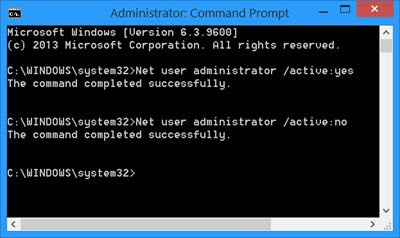
słowo wolno się otwiera
- Kliknij Naciśnij Windows + R aby wyświetlić okno dialogowe Uruchom.
- W oknie dialogowym Uruchom wpisz zespół a następnie kliknij CTRL+SHIFT+ENTER aby otworzyć wiersz polecenia w trybie administratora/z podwyższonym poziomem uprawnień.
- W oknie wiersza polecenia skopiuj i wklej poniższe polecenie i naciśnij klawisz Enter:
- Wyjdź z monitu CMD po uruchomieniu polecenia.
Teraz, aby zmienić konto standardowe na konto administratora, wykonaj następujące czynności:
- wyloguj się z bieżącego standardowego konta użytkownika.
- Zaloguj się do wbudowanego konta administratora.
Okna 11
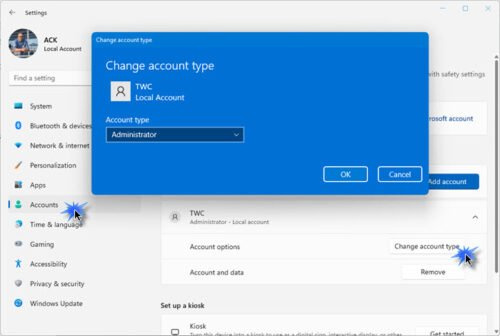
- ofiara Naciśnij Windows + I aby otworzyć ustawienia.
- Kliknij Audytorzy na lewym pasku nawigacji.
- Po prawej wybierz Rodzina i inni użytkownicy .
- Teraz znajdź konto użytkownika i kliknij je.
- Kliknij Zmień swój typ konta wyświetlony przycisk.
- W wyskakującym oknie zmień odpowiednio typ konta.
- Kliknij CIENKI .
- Wyjdź z aplikacji Ustawienia.
Okna 10
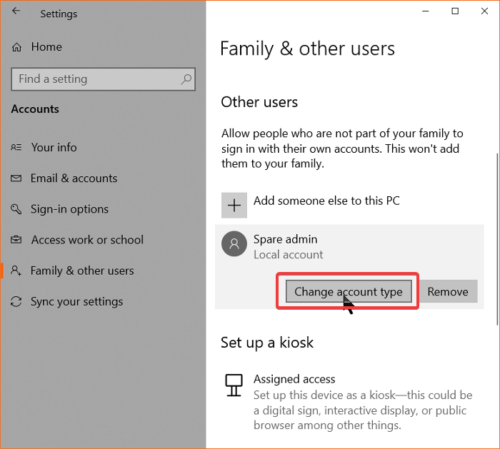
- ofiara Naciśnij Windows + I aby otworzyć ustawienia.
- Wybierać Audytorzy z menu.
- Następnie wybierz Rodzina i inni użytkownicy .
- Teraz pod Ta rodzina Lub inni użytkownicy MENU , znajdź konto użytkownika, które chcesz zmienić, i kliknij je.
- Kliknij Zmień swój typ konta przycisk.
- Na następnym ekranie wybierz preferowany typ konta użytkownika z listy rozwijanej.
- ofiara CIENKI przycisk.
- Wyjdź z aplikacji Ustawienia.
Czytać : Stałe konto administratora zostało wyłączone w systemie Windows
3] Utwórz nowe konto administratora
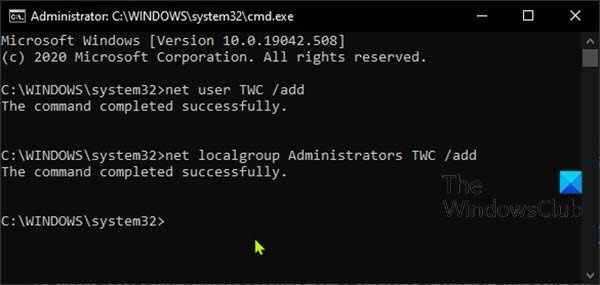
To rozwiązanie wymaga utworzenia nowego konta administratora na urządzeniu z systemem Windows 11/10. Aby ukończyć to zadanie, wykonaj następujące kroki:
- Otwórz wiersz polecenia w trybie podwyższonych uprawnień.
- W oknie wiersza polecenia wpisz poniższe polecenie i naciśnij klawisz Enter. Zastąp symbol zastępczy |_+_| w celu uzyskania prawdziwej nazwy Twojego nowego konta lokalnego.
- Następnie, nadal w wierszu polecenia, uruchom poniższe polecenie, aby dodać nowe konto do grupy Administratorzy.
- Po zakończeniu zamknij monit CMD.
Czytać : Jak utworzyć konto gościa w systemie Windows
4] Odinstaluj aktualizację lub wykonaj przywracanie systemu.
Ponieważ problem, którego obecnie doświadczasz, zaczął się po zainstalowaniu nowej aktualizacji systemu Windows, realnym rozwiązaniem jest odinstalowanie aktualizacji lub przywrócenie systemu.
Aby odinstalować najnowszą aktualizację z urządzenia, wykonaj następujące czynności:
najlepsze ustawienia wyświetlania xbox one
Okna 11
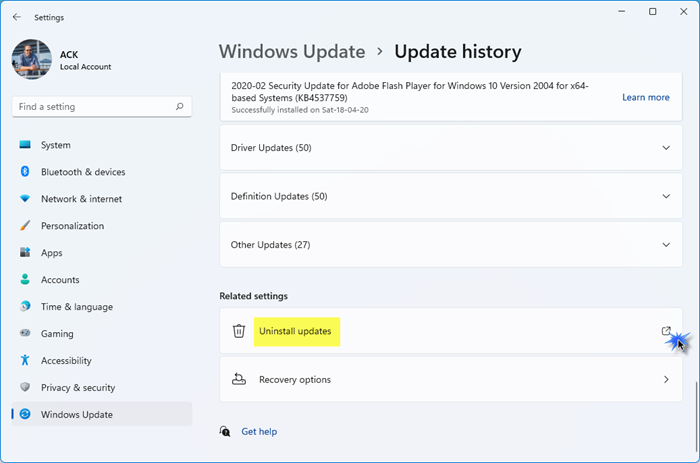
- Otwórz aplikację Ustawienia.
- ofiara Aktualizacja systemu Windows na lewym pasku nawigacji.
- ofiara Historia aktualizacji .
- Na następnym ekranie przewiń w dół do Powiązane ustawienia Sekcja.
- Kliknij przycisk po prawej stronie Odinstaluj aktualizacje aby otworzyć aplikację Panel sterowania zainstalowanymi aktualizacjami.
- Teraz kliknij prawym przyciskiem myszy „Aktualizuj”.
- Wybierać Usunąć z menu kontekstowego.
Okna 10
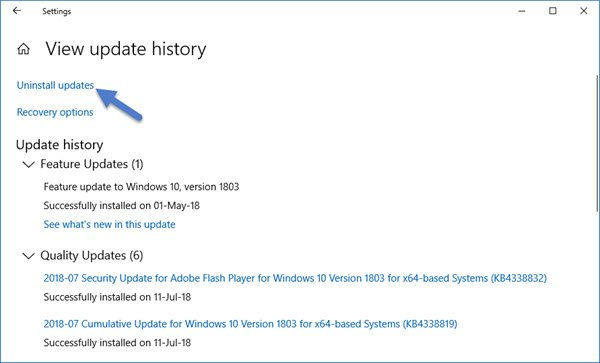
- Otwórz aplikację Ustawienia.
- Iść do Aktualizacja i bezpieczeństwo > Aktualizacja systemu Windows > Wyświetl historię aktualizacji .
- Kliknij Odinstaluj aktualizacje link, aby otworzyć okno z listą wszystkich aktualizacji zainstalowanych na komputerze.
- Teraz wybierz aktualizację, którą chcesz odinstalować.
- Kliknij Usunąć przycisk w prawym dolnym rogu okna.
Czytać : Odinstaluj aktualizacje systemu Windows oznaczone jako trwałe bez opcji odinstalowania
Jako alternatywę dla odinstalowania aktualizacji systemu Windows możesz wykonać przywracanie systemu, wykonując następujące czynności:
- ofiara Naciśnij Windows + R . aby wyświetlić okno dialogowe Uruchom.
- W oknie dialogowym Uruchom wpisz dla pierwszego i naciśnij enter, aby uruchomić Przywracanie systemu Czarodziej.
- Na początkowym ekranie odzyskiwania systemu kliknij Następny .
- Na następnym ekranie zaznacz pole powiązane z Pokaż wiele punktów przywracania .
- Teraz wybierz punkt przywracania, zanim zauważysz problem na swoim urządzeniu.
- Kliknij Następny aby przejść do następnego menu.
- Kliknij Koniec i potwierdź w ostatnim żądaniu.
Czytać : Jak przeprowadzić przywracanie systemu, jeśli system Windows nie uruchamia się na pulpicie
5] Zresetuj system Windows 11/10
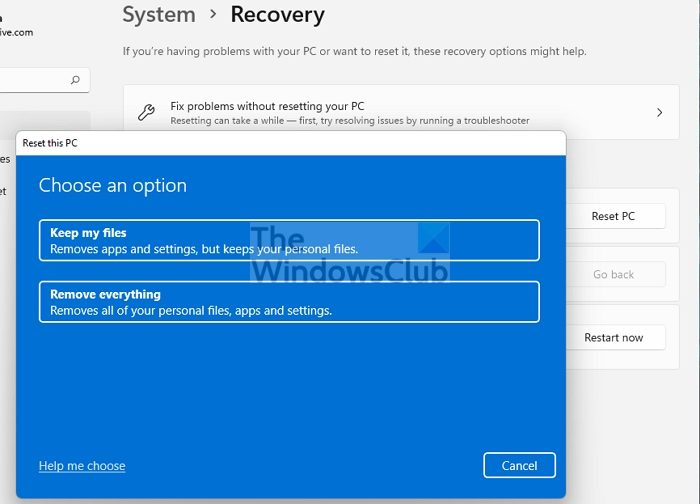
problem z bezprzewodowym adapterem lub punktem dostępu
Jest to kolejne realne rozwiązanie, jeśli możesz mieć do czynienia z poważnym uszkodzeniem systemu, które może być spowodowane nieudaną aktualizacją systemu Windows zainstalowaną na twoim urządzeniu. Możesz więc najpierw spróbować zresetować ten komputer lub ponownie zainstalować w chmurze, aby zresetować wszystkie składniki systemu Windows. Możesz także spróbować naprawy na miejscu, a jeśli wszystko inne zawiedzie, będziesz musiał zainstalować system Windows 11/10 na swoim urządzeniu.
Czytać : Zresetuj system Windows 11 z zaawansowanymi opcjami uruchamiania, jeśli komputer nie chce się uruchomić
Mam nadzieję, że ten post okaże się pomocny
podobne posty :
- Brak kont użytkowników po uaktualnieniu do systemu Windows 11/10
- Brak danych i plików po uaktualnieniu do systemu Windows 11/10
Jak przywrócić konto administratora w systemie Windows 11?
Otwórz okno dialogowe Uruchom, skopiuj i wklej netplwiz i naciśnij Enter na klawiaturze. Zaznacz konto, a następnie kliknij Charakterystyka , Następnie Członek grupy zakładka Kliknij Administrator , Następnie stosować > CIENKI . Zrestartuj swój komputer.
Co się stanie, jeśli usunę konto administratora?
Gdy konto administratora zostanie usunięte, wszystkie dane przechowywane na tym koncie zostaną usunięte. Na przykład stracisz dokumenty, zdjęcia, muzykę i inne elementy na pulpicie konta.Jednak stanowczo NIE zaleca się usuwania wbudowanego konta administratora, chociaż wbudowane konto administratora w systemie Windows 11/10 może stwarzać zagrożenie bezpieczeństwa, zwłaszcza jeśli ktoś ma fizyczny dostęp do Twojego komputera. To konto powinno zostać wyłączone.
Czytać : Jak usunąć wbudowane konto administratora w systemie Windows
Dlaczego wbudowane konto administratora jest wyłączone?
Wbudowane konto administratora ma określony i dobrze znany identyfikator SID, a niektóre ataki są ukierunkowane na ten konkretny identyfikator SID. Zmiana nazwy konta nie pomaga, ponieważ identyfikator SID pozostanie taki sam. Dlatego jako środek bezpieczeństwa systemu Windows wbudowane konto administratora jest domyślnie wyłączone.
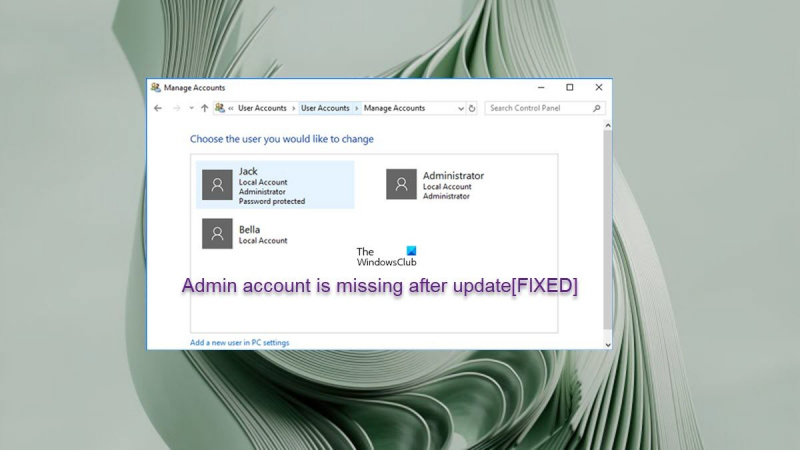


![Drukarka HP nie może połączyć się z serwerem [Naprawiono]](https://prankmike.com/img/hp/DF/hp-printer-cannot-connect-to-server-fixed-1.png)











